SAMSUNG BD-E8500, BDE6100, BDE8300 User Manual
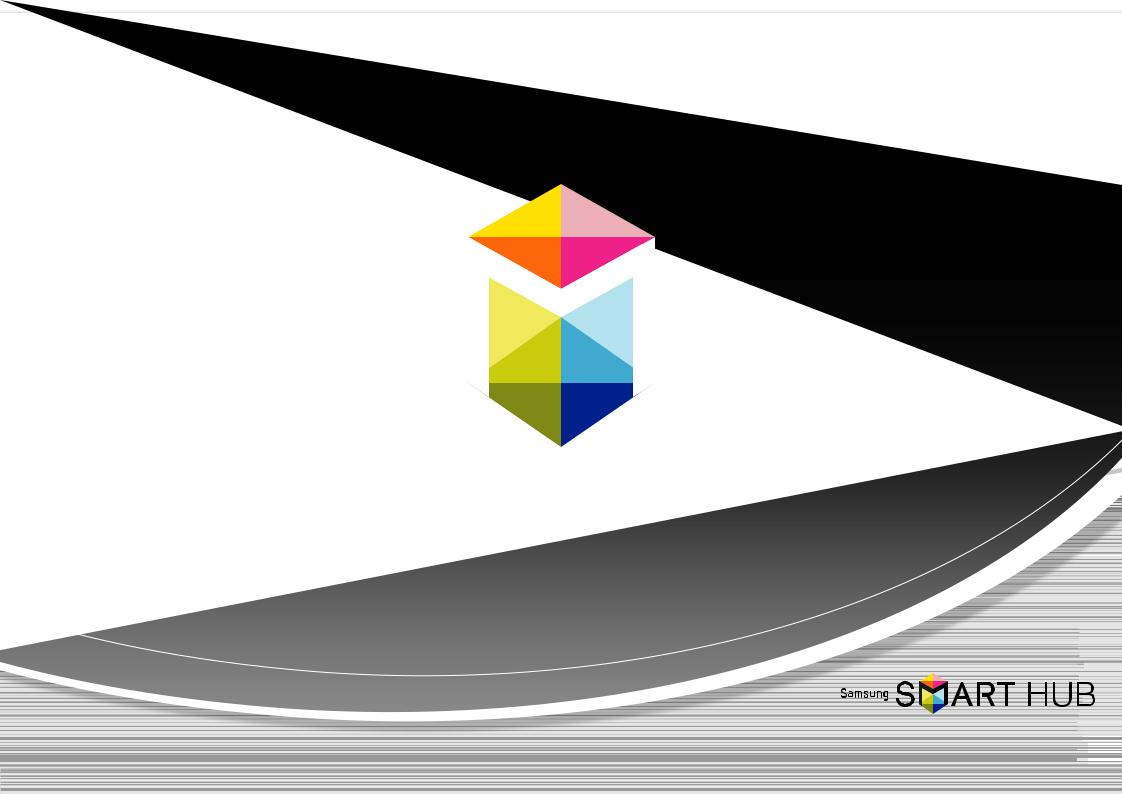
MANUEL D'UTILISATION

ir
Config uratio n de vo tre connexi n au r éseau : |
3 |
|
Premi ères étapes |
||
• Pour les réseaux câblés |
4 |
|
• Pour les réseaux sans fil |
5 |
|
Mise à jour d u logic iel |
7 |
|
Fonctionnem ent de Smar t Hub |
9 |
|
Créati on de |
otre compte Sams ung |
10 |
Conne xion au service Smart Hub |
11 |
|
Décon nexio |
du service S mart Hub |
11 |
Réinitialisati |
n d'u mot d e passe oub lié |
12 |
Suppr imer u n comp te Smart Hu b de l liste |
12 |
|
des c mptes du téléviseur |
||
Chang ement du papier pe int |
14 |
|
Utilisation de s icônes |
14 |
|
• |
Déplacer une icône |
14 |
• Création d'un nouveau dossier |
15 |
|
• Insertion d'une icône dans un dossier |
15 |
|
• |
Renommer un dossier |
16 |
• |
Verrouillage d'une application |
17 |
• |
Déverrouillage d'une application |
18 |
Enregistrem nt de votre c ompt e Sams ung |
19 |
|
Utilisation de Samsung A pps |
21 |
|
Utilisation de la fonction mart Search |
22 |
|
Conseils d'u tilisatio n des applic ations |
24 |
|
ecommandé es |
||
• |
Navigateur Web |
24 |
- |
Configuration de la part de démarrage du |
24 |
|
navigateur Web |
|
- |
Réglage de la vitesse du curseur |
26 |
- |
Configuration des paramètres des fenêtres |
27 |
|
Web contextuelles |
|
- |
Basculer entre les fenêtres du navigateur Web |
28 |
-Page suivante, Page précédente, Revenir à
la page d'accueil, Signets, Historique, etc. 29
Les fonctions peuvent varier selon le modèle de lecteur utilisé.
Les illustrations contenues dans ce manuel sont données à titre indicatif et peuvent légèrement différer de votre modèle.
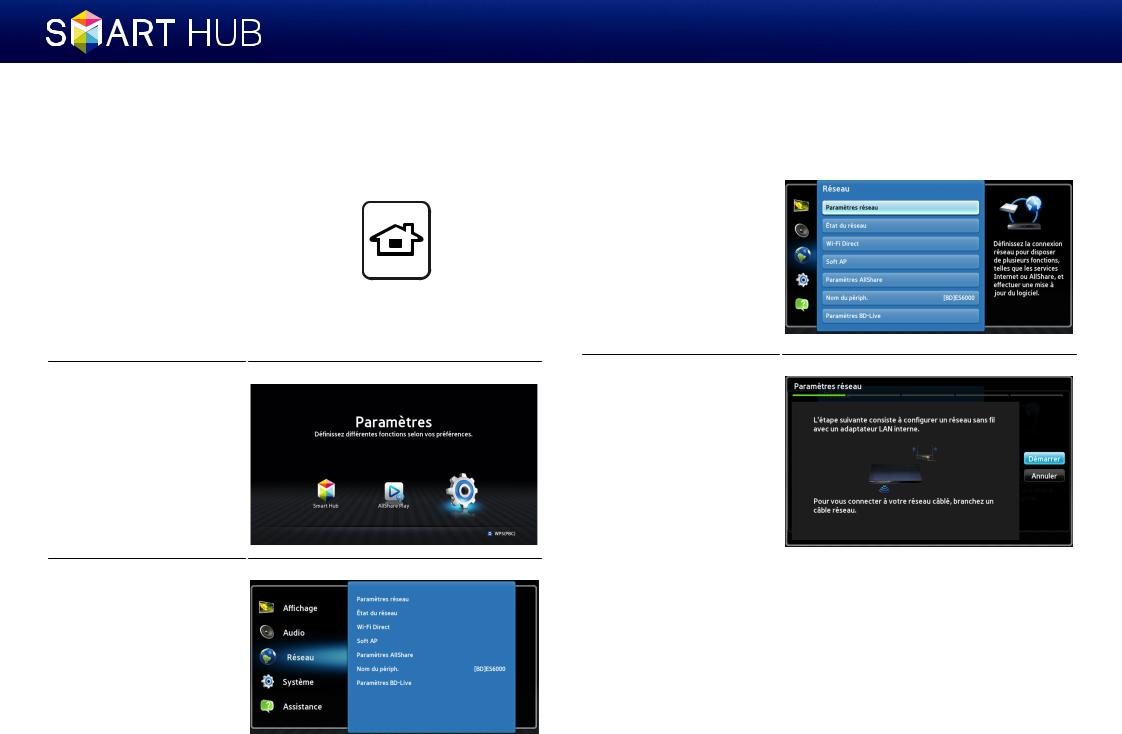
Configuration de votre connexion au réseau : Premières étapes
1 Appuyez sur le bouton [HOME] de la |
HOME |
télécommande. |
|
Si vous disposez d'un réseau sans fil, assurezvous que le point d'accès auquel vous souhaitez connecter votre lecteur est activé. Le point d'accès peut être un routeur sans fil ou un modem, etc. Si vous êtes raccordé à un réseau câblé, connectez l'une des extrémités d'un câble LAN au port LAN situé à l'arrière de votre lecteur, et l'autre extrémité à un routeur ou à modem.
2 Sur l'écran d'accueil, allez dans <Paramètres>, puis
appuyez sur le bouton e.
3 Allez dans <Réseau>, puis appuyez sur le bouton e.
4
5
Allez dans <Paramètres réseau>, puis appuyez sur le bouton e.
Lorsque la fenêtre Paramètres réseau s'affiche, reportez-vous à la section « Pour les réseaux câblés » à la page 4 ou à la section « Pour les réseaux sans fils » à la page 5, afin de finaliser la configuration du réseau.
Votre lecteur prend en charge différentes méthodes de configuration du réseau (Câblé/Sans fil, WPS
(PBC)) vous permettant de configurer votre réseau facilement et rapidement.
3 - Français

Pour les réseaux câblés
Câblé - Automatique
Utilisez la procédure automatique si votre réseau ne requiert pas d'adresse IP statique. La plupart des réseaux ne requiert pas d'adresse IP statique.
1 Sélectionnez Démarrer dans le menu Paramètres réseau, puis appuyez sur le bouton e.
Généralement, <Démarrer> apparaît automatiquement en surbrillance.
2 Le lecteur vérifie la connexion réseau puis se connecte au réseau. Appuyez sur le
bouton elorsque la procédure de connexion au réseau est terminée.
Câblé - Configuration manuelle
Si vous disposez d'une adresse IP statique ou si l'option de procédure automatique est inopérante, vous devrez définir les valeurs des paramètres réseau manuellement.
1 |
Sélectionnez <Démarrer> dans l'écran Paramètres réseau, puis |
|
appuyez sur le bouton e. L'écran État du réseau s'affiche. Le lecteur |
|
tente de vérifier la connexion au réseau et échoue. |
2 |
Sélectionnez <Param. |
|
IP> à droite de l'écran, |
puis appuyez sur le bouton e. L'écran de configuration de l'adresse IP apparaît.
3 Sélectionnez le champ Mode IP puis réglez-le sur Manuel.
4 - Français
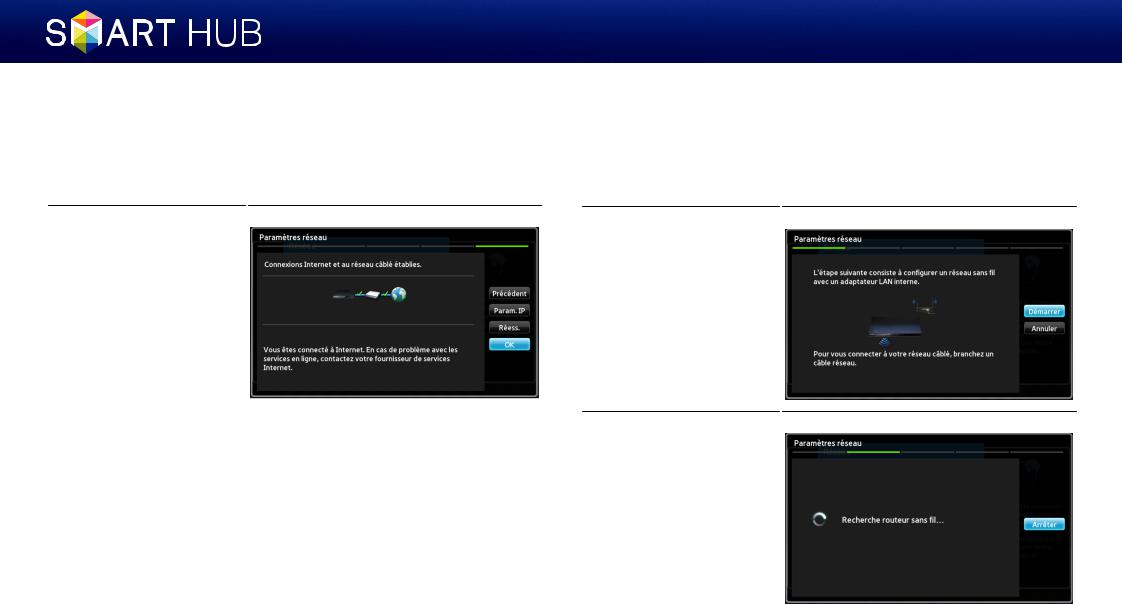
4 Utilisez le clavier numérique de votre télécommande pour saisir les valeurs du réseau. Servez-vous des boutons ▲▼◄► de la télécommande pour passer d'un champ d'entrée à l'autre.
Vous pouvez obtenir ces valeurs auprès de votre fournisseur d'accès Internet. Vous pouvez aussi visualiser ces valeurs sur la plupart des ordinateurs équipés de Windows.
5 Une fois terminé, mettez OK en surbrillance, puis appuyez sur le bouton e. Le lecteur vérifie la connexion réseau puis se connecte au réseau.
Pour les réseaux sans fil
1Assurez-vous que le point d'accès auquel vous souhaitez connecter votre lecteur est activé. Le point d'accès peut être un routeur sans fil ou un modem, etc.
2Sélectionnez Démarrer dans le menu Paramètres réseau, puis appuyez sur le bouton e.
<Démarrer> apparaît automatiquement en surbrillance.
3Appuyez sur le bouton e. Votre lecteur
démarre la recherche de points d'accès. Une fois la recherche terminée, une liste des
points d'accès détectés s'affiche.
5 - Français
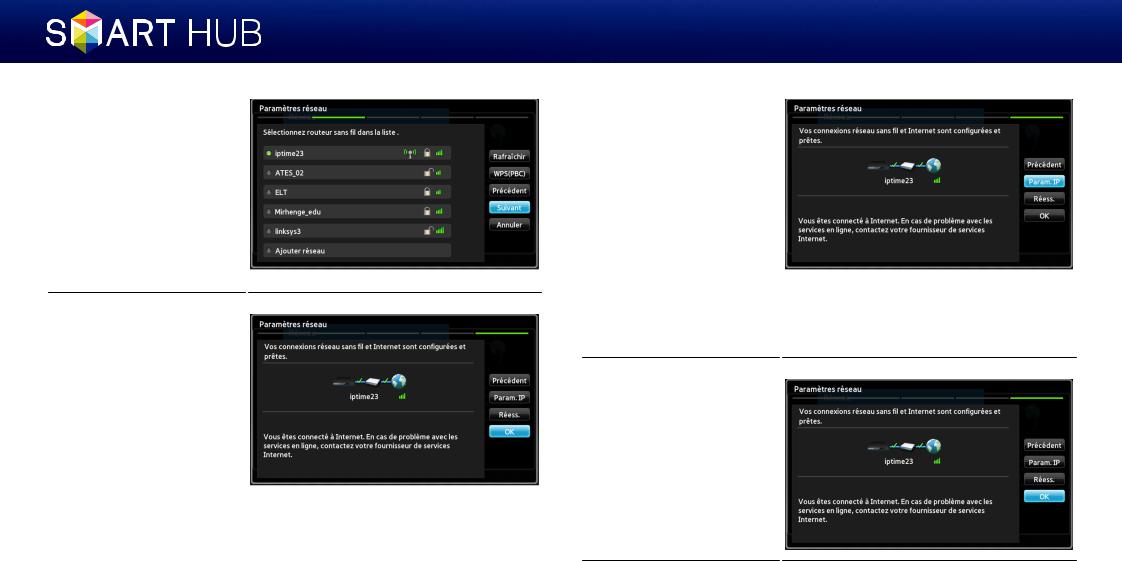
4 |
Choisissez le point |
|
d'accès auquel |
|
vous souhaitez |
|
connecter votre |
|
lecteur, puis appuyez |
|
sur le bouton e. |
|
<Suivant> apparaît |
|
automatiquement en |
|
surbrillance. |
5 |
Appuyez sur le bouton |
e. Le lecteur se connecte à votre réseau.
Si votre réseau dispose de la fonction Saisie de la clé de sécurité, une fenêtre s'affiche. Utilisez le clavier pour saisir la clé. Une fois l'opération terminée, servez-vous des boutons ▲▼◄►
pour sélectionner Suivant, appuyez sur le bouton epuis rendez-vous à
l'étape 6.
5-1 Si vous souhaitez utiliser une adresse IP fixe, sélectionnez <Param. IP> à l'écran, puis saisissez manuellement les paramètres requis
concernant l'adresse IP.
-Adresse IP
-Masque ss-réseau
-Passerelle
-Serveur DNS
6 Une fois la configuration des paramètres réseau terminée, appuyez sur le bouton <OK>.
Lorsque vous utilisez un périphérique prenant en charge WPS
1.Exécutez les étapes 1 à 5 « Configuration de votre connexion au réseau : Premières étapes ».
2.Sélectionnez « WPS(PBC) ».
3.Suivez les instructions s'affichant à l'écran.
Remarques
- Les périphériques prenant en charge WPS possèdent un bouton WPS (PBC).
6 - Français
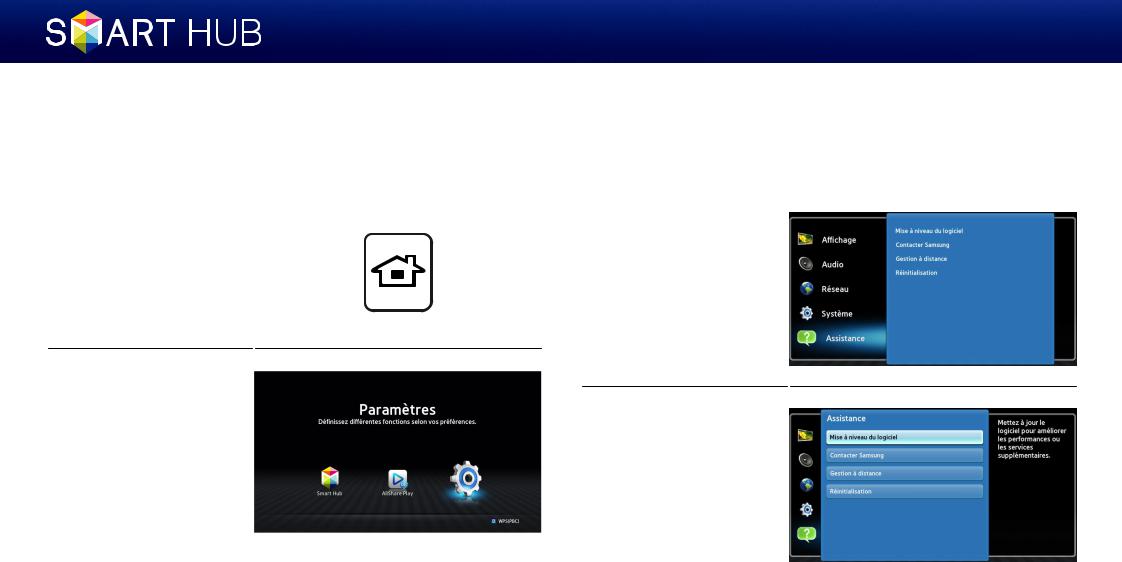
Mise à jour du logiciel
Samsung propose régulièrement des mises à jour pour votre logiciel. Pour installer une version mise à jour du logiciel sur votre lecteur, veuillez suivre les instructions suivantes.
1 Appuyez sur le |
HOME |
bouton [HOME] de la |
|
télécommande. |
|
2 Sur l'écran d'accueil, allez dans <Paramètres>, puis
appuyez sur le bouton e.
3
4
Allez dans <Assistance>, puis appuyez sur le bouton e.
Allez dans <Mise à niveau du logiciel> puis appuyez sur le bouton e.
7 - Français

5 Une recherche du logiciel nécessitant une mise à jour est lancée et celui-ci est installé automatiquement.
6
7
La fenêtre d'affichage de la mise à jour peut différer selon la méthode utilisée.
D'autres applications sont automatiquement mises à jour lorsqu'elles sont exécutées.
8 - Français

Fonctionnement de Smart Hub
1 Appuyez sur le bouton |
SMART |
[SMART HUB] de la |
|
télécommande. |
HUB |
|
2 Lorsque vous lancez le service Smart Hub pour la première fois,
les conditions générales d'utilisation propres à Samsung s'affichent. Lisez ces conditions et, si vous les acceptez, cliquez sur le bouton <Accepter> puis appuyez sur le bouton epour continuer.
Si vous cliquez sur le bouton <Refuser>, vous ne pourrez pas utiliser le service Smart Hub.
3 La politique de confidentialité de Samsung s'affiche à l'écran. Prenez connaissance de cette politique et, si
vous en acceptez les conditions, cliquez sur le bouton <Accepter> sur le bouton epour continuer.
Si vous cliquez sur le bouton <Refuser>, vous ne pourrez pas utiliser le service Smart Hub.
4 Lorsque la fenêtre de mise à jour du service Smart Hub s'affiche, cliquez sur <OK> puis appuyez sur le bouton e.
9 - Français
